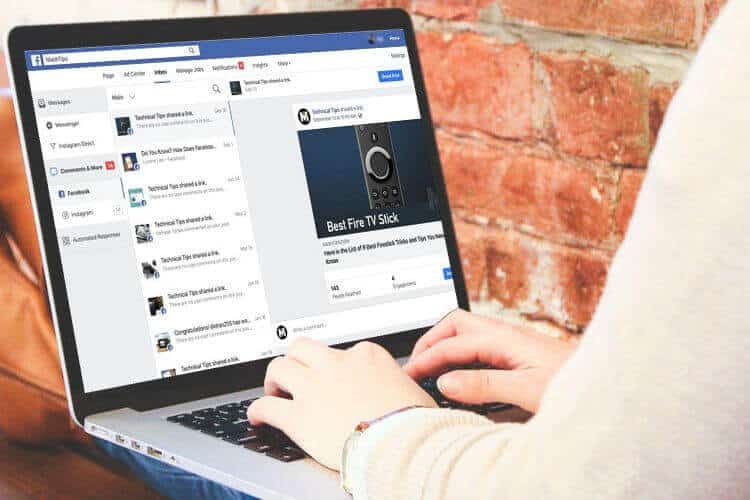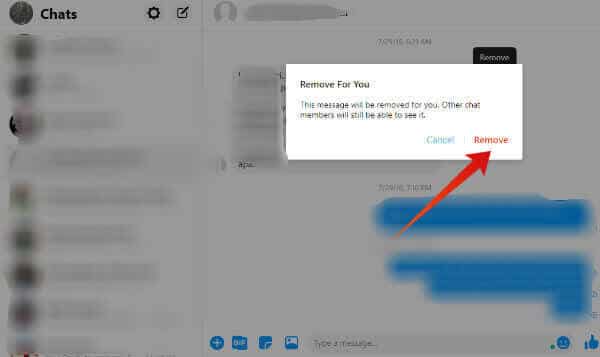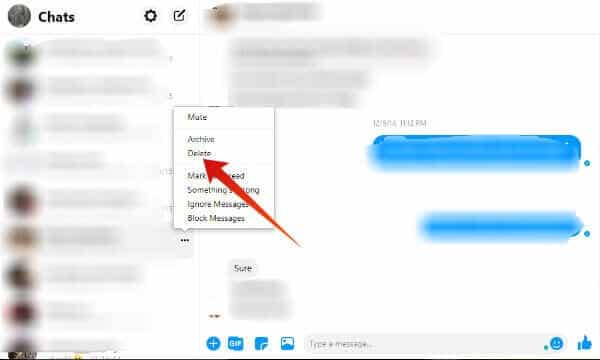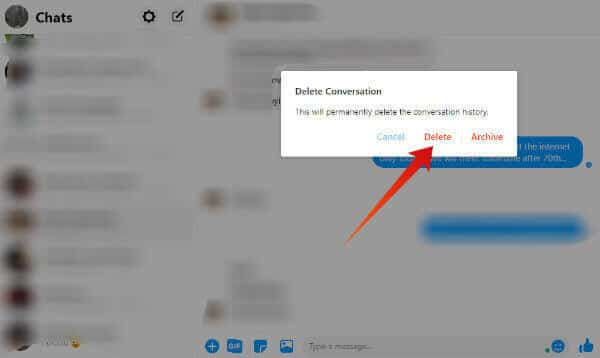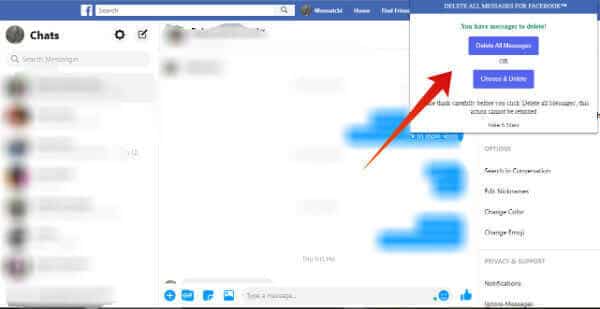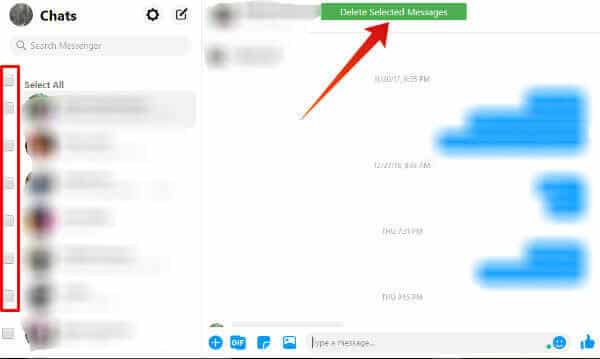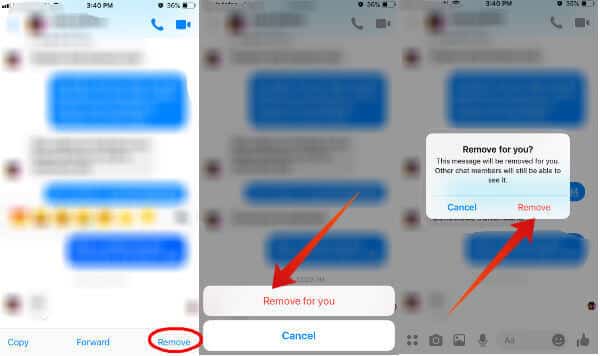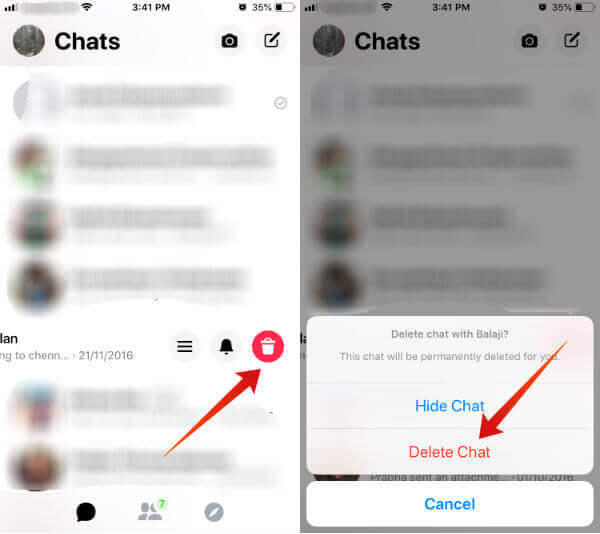刪除 Facebook 消息:您需要知道的一切
披露:這篇文章可能包含附屬鏈接。 當您使用我們的某些鏈接進行購買時,我們會收取少量佣金,無需額外費用。
你有沒有嘗試過刪除很多 臉書消息 從您的計算機還是 iPhone/Android 設備上? 嗯,這確實需要一些時間,特別是如果您是一個非常活躍的人,使用 Facebook Messenger。 因為目前沒有內置選項可以同時刪除多個對話。
感謝一些第三方工具,您現在可以刪除 所有 Facebook 消息 或者立即進行一些特定的對話。 讓我們看看如何做到這一點。
如何在 PC 上刪除 Facebook 消息(默認)
如果您需要刪除 Facebook 消息,則無需使用手機上的 Messenger 應用程序。 您可以通過瀏覽器登錄 Facebook 帳戶來執行此操作。
刪除 Facebook 上的一條消息
您可以刪除 Facebook 聊天中的任何特定消息 你的電腦瀏覽器。 請按照以下步驟從對話中刪除單條消息。
- 登錄您的帳戶 Facebook من Chrome瀏覽器 或任何其他瀏覽器。
- 從左側選項列表中單擊“Messenger”。
- 在“聊天”下,選擇您需要刪除其消息的聯繫人。
- 單擊三點菜單圖標,然後單擊刪除。
此處,屏幕上將出現“為您刪除”彈出窗口,其中包含兩個選項: ءلغاء ، 移動。 繼續並單擊“刪除”按鈕。
您必須記住,只有您的消息將被刪除,其他成員仍然可以查看此聊天。 此方法的唯一缺點是它不允許您選擇和刪除多條消息。 如果您希望這樣做,唯一可用的選項是刪除整個對話,如下所示。
從 Facebook Messenger 刪除整個聊天記錄
一條一條地刪除消息需要花費很多時間。 由於沒有選擇多條消息的選項,因此無法刪除整個 Facebook 對話。 讓我們看看如何做到這一點。 您應該已經登錄 臉書賬號 您的。
- 在“聊天”下,將光標懸停在需要刪除的聊天上。
- 單擊三點菜單圖標,然後從屏幕上顯示的選項列表中單擊刪除。
- 在這裡,您將看到一個標題為“刪除對話”的確認窗口,其中包含三個選項:
- ءلغاء
- 刪除
- 檔案。
4. 單擊刪除。 如果您想將對話移至存檔,可以單擊存檔。
通過重複上述步驟,您可以刪除不再需要的所有對話。 這是大量的體力勞動。 如果你想清理大量的Facebook聊天消息,我們就必須使用一些應用程序和擴展程序。 讓我們看看一些通過第三方應用程序和擴展程序刪除消息的簡單解決方案。
如何使用 Chrome 擴展刪除電腦上的所有 Facebook 消息
在上述方法中,無法選擇多個對話或刪除您的所有個人資料消息 Facebook。 幸運的是,還有一堆 Chrome 擴展程序 幫助你做到這一點。 讓我們看看如何使用名為“刪除 Facebook 的所有消息”的 Chrome 擴展程序刪除多個轉化。
- 在您的計算機上啟動 Chrome。
- 下載並安裝 刪除 Facebook 擴展程序的所有消息.
- 登錄您的 Facebook 帳戶。
- 從瀏覽器運行擴展程序。
- 在這裡,您將在擴展程序圖標下方看到一個小彈出窗口,其中包含兩個選項:
- 刪除所有消息:刪除所有消息 Facebook 一鍵完全恢復(稍後將無法恢復)
- 選擇並刪除:選擇並刪除消息。
6. 在“聊天”下,您將在每個聯繫人旁邊看到一個複選框。 只需選擇您想要刪除的所有轉化,然後單擊綠色的“刪除所選消息”按鈕即可。
7.在單擊此按鈕之前,請務必仔細檢查您的選擇,因為它不會要求確認。
儘管此擴展可以幫助您比默認方法更快地刪除多個對話,但它不允許您在對話中選擇多條消息。
如何刪除 Facebook Messenger (iPhone) 上的消息
如今,我們大多數人更喜歡在智能手機上使用 Facebook/Messenger。 ? 特別是如果您是使用的人 Facebook 每天使用 Messenger 與您的朋友/家人聊天,您肯定需要定期刪除消息以釋放 iPhone/Android 智能手機上的一些空間。
與網絡版本一樣,Facebook/Messenger 中沒有一次性刪除多條消息的選項。 因此,您需要花一些時間來清除它。 讓我們看看如何做到這一點。
刪除單條消息
請按照以下步驟在 iPhone 上一一刪除消息。
- 在 iPhone 上,從主屏幕啟動 Messenger 應用程序。
- 在“聊天”下,點擊您需要刪除其消息的聯繫人。
- 按住該消息,直到您在底部看到三個選項。
- 單擊刪除。
- 單擊為您刪除。
- 屏幕上將顯示一個確認彈出窗口,其中有兩個選項:刪除、取消。 繼續並單擊“刪除”。
現在,該消息已成功從您的設備中刪除。 但是,聊天中的其他人也可以使用它。
刪除整個聊天記錄
如果您想刪除特定聯繫人的整個對話,請按照以下步驟操作。
- 打開“碰頭”。
- 找到您要刪除的對話,然後從左向右滑動。
- 在這裡,您將看到圖標:三條水平線、通知、刪除。 單擊刪除。
- 單擊刪除聊天。
- 現在,與該聯繫人的整個對話已從您的 iPhone 中刪除。
如何刪除 Facebook Messenger (Android) 上的消息
您要刪除消息嗎 Facebook 在您的 Android 智能手機上? 儘管許多應用程序針對 iPhone 和 Android 提供不同的導航選項,但 Facebook信使 這是一個例外,因為兩種設備上的導航選項是相同的。 因此呢? 只需按照上一節中提到的步驟操作即可 刪除 Facebook 消息 在安卓設備上。
第三方應用程序可永久刪除 Facebook 消息
如果您打算出售舊 iPhone/Android 或更換新設備,最好使用第三方工具從您的 iOS/Android 設備中刪除數據,這樣就無法恢復任何類型的敏感信息。
Dr.fone 擦除(適用於 iOS)
該程序允許您從 iOS 設備上永久刪除消息、聯繫人、照片和所有其他個人文檔。 它聲稱即使是專業黑客在使用該工具後也不可能恢復任何數據。
只需在 Windows PC 上下載軟件 Dr.fone-Erase (iOS),連接 iPhone 並按照說明操作即可刪除所有數據。
下載萬興恢復專家: 視窗
SafeWiper(適用於 Android)
SafeWiper 擁有適用於 Android 和 iOS 的專用應用程序來刪除消息 Facebook 以及永久來自您設備的其他個人內容。 Android版本提供了高、中、低三種掃描算法,用戶可以根據自己的需求選擇正確的算法。 它適用於 Windows/Mac,並且還提供免費試用。
缺什麼?
如果是的話,那真的很有幫助 Facebook 它提供了一個選項來選擇對話中的多條消息或一次選擇並刪除多個對話。 在那之前,我們需要依靠 Chrome 擴展來完成這項工作。